ヨドバシakibaに行ったから、買おうと思ってたげんしけん 二代目の八を購入。
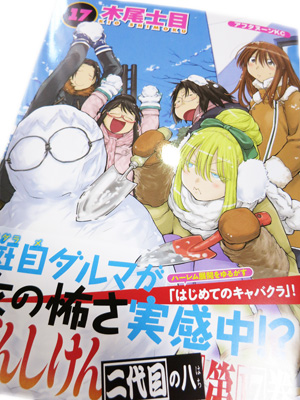
去年も年末に出たんだっけ?
ゆっくり読みましょ(^^)
ヨドバシakibaへ
大掃除の一環で替える予定の蛍光灯を買いにヨドバシakibaへ。
今の時期、あんまり人が大勢集まるとこは風邪をもらいそうで行きたくないけど仕方ないです^^;
マスクして少しでも防御してお買い物。
他にも見ようかと思ったけど、あんまり色々見ちゃうと欲しくなって散財しそうだからサクっと帰宅しました(笑)
仕事場の大掃除
今年はカレンダーの関係から何時もより早めの仕事納め。
大掃除も開始~
寒いけど体を動かして色々なとこを掃除sました。
ふ~~~
なんとか今年もキレイにして終われました(^^)
タコライス
今日はこれから大掃除するから、早く終わらせたいんで食べに出ずにお弁当で済ませます。

タコライスにしました。
今年最後?
おいし(^^)
Raspberry Piにsshでアクセス
Raspberry Piの初期設定も終わったんで、今度はリモートでアクセス出来るようにします。
まずはRaspberry Piにsshを動かす設定をしてから、クライアントになるソフトをWindowsにインストール。
調べてみるとTera Termっていうのが良さそうなんで、ダウンロードしてインストール。
インストール終了時にRuntimeエラーが出たけど・・・取りあえずは動いてるみたい。
Raspberry PiのほうでifconfigコマンドでIPアドレスをチェックして、そのIPにTera Termでアクセス。
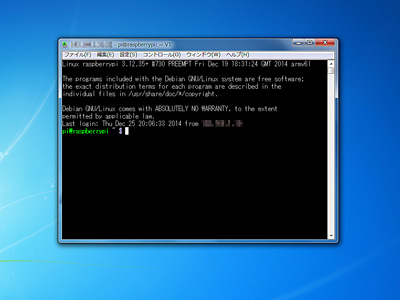
無事にアクセスできました(^^)
昔はTelnet接続だったけど、今はセキュリティーの関係からこうなってるんですね。
これでRaspberry Piのモニター、キーボード、マウスを外す事が出来ます(^^)
自作USB-DACのカバー作成
先日作ったUSB-DACもそのままじゃホコリだらけになっちゃうから、カバーを作成する事にしました。
このUSB-DACは基盤にスペーサー用の穴は2カ所だけ。
そこにスペーサーを入れただけじゃ安定も良く無さそうなんで底面用の板も作ることにしました。
購入時に基盤のサイズを計って書き写しておいたから、それに合わせてアクリル板を2枚カット。
コンデンサの高さとかをチェックして15mmと5mmの樹脂スペーサーを2つずつ購入しました。
借り組みしてみると、、、あれ?
5mmのほうは底面の板を止める為のネジを入れるだけの長さ無いみたい^^;
かといって10mmのにするとバランス悪くなっちゃう。
思案して樹脂製スペーサーをアクリル板に接着することにしました。

ウルトラ多用途S・U プレミアム ソフトのクリアっていうのを購入。
これはポリプロピレンやポリエチレンでもOKっていうんで、ものは試しに。

早速位置を合わせて接着。
このまま取りあえず3時間ほど放置。

最終硬化するまでには24時間かかるそうですけど、借り組みしてみました。
これならOKそうかな?

底面も接着剤で白くなったりしませんでした。
これに足を付ければOKかな?

Raspberry Piに繋げるとこんな感じですね。
ローラー台
クリスマスでしょうけど、関係無くローラー台(笑)
今日はそんなに寒い感じしなかったですね~
結構いい感じに回せました。
ニッパー型ピンセット BLN-120
ニッパー型ピンセットっていうのがあるんですね。
ピンセットじゃ強く持てないけど、ラジオペンチじゃ太すぎる場合もあるから、試しに購入。

GodHand ニッパー型ピンセット BLN-120っていうの。
凄い名前ですね(笑)

結構細いですね~
ガタツキも無く良さそうな感じ。
刃の部分を開かせようとするスプリングは外せるんですね。
そんなにスプリングは強く無いから、取りあえずは付けたまま使ってみましょ。
サインソニック 非接触式 赤外線放射温度計 レーザーポインタ付
思ったより安く赤外線放射温度計が出てたから買ってみました。

サインソニック 非接触式 赤外線放射温度計 レーザーポインタ付っていうの。
2千円ほどだし、ダメ元で。

電池も入ってるんで、早速入れて使ってみます。
トリガーを引くと温度が測れるんですね。
レーザーポインターはON/OFF出来ます。
結構面白い~
暖房器具とかの温度も判ります。
PCの発熱しそうなとこに当てて、温度チェック出来るのは良いですね。
ハンダごては何故か温度計れませんでした^^;
東京つけうどん
今日の晩ご飯は東京つけうどんっていうお店にしてみました。
この前までラーメン屋さんだったとこ。

鶏ごぼう入りつけうどんっていうのにしてみました。
讃岐うどんを付け汁につけて食べるタイプなのね。
もうちょっと付け汁の味が濃くてもいいかも?
pino Noir Chocolate
豚汁カレー@本石亭
本石亭で本日のカレーライスは豚汁カレーっていうのでした。
豚肉、ねぎ、もち、田舎みそ・・・・だとか。
どんなのか気になったので、注文してみました!

思ったよりまとまってて、美味しかった~
れんこんとかネギは煮込むと美味しいね(^^)
ローラー台
先週末は忘年会でローラーも出来なかったから久々に・・・って、まだお腹が本調子じゃないから軽めに。
その前に、ローラー台が置いてあるとこの大掃除もしちゃいます。
最近色々モノを廃棄したり、あげたりしたからサクッと終了。
その後、ローラーを設置しなおして開始~
今回も録画した弱虫ペダルを見ながらで結構力入っちゃった(笑)
Raspberry Pi
自分サンタ、第2弾はRaspberry Piを購入。

ラズベリーパイ財団っていうとこで開発されたARMプロセッサ搭載のシングルボードコンピュータだそうです。
こちらはB+っていうバージョンの。

スマホよりコンパクトな感じでHDMI出力出来てUSB機器も繋げられます。
メモリはmicroSDです。
スマホ用の5V電源で動くのも良いですね。
こちらを購入後、Webで色々みてたらB+の前のバージョン、Bっていうのが安く出てるのを発見して思わずそっちも購入(笑)

Raspberry Pi B Rev.2です。
小さなパッケージで、パッと見はコンピューターに見えないかも?

こちらはSDカードでコンポジットビデオ出力がありますね。
メモリは相性もあるようなのでチェックしてから購入しました。
早速SDカードにOSのRaspbianっていうのを書き込みます。
NOOBSっていうののZIPファイルをダウンロードして、解凍したのをSDカードにコピーするだけ。
ちょっと前まではISO形式で配布されてて、それをSDカードに書き込むんでツールが必要だったようですけど、今はもっと楽ちんになってるんですね。

早速うちにある使ってない17インチモニタに繋ぎ、英語配列のUSBキーボード、マウス、LANケーブルも繋いで電源ケーブル接続。
OSをインストールする画面が出るんで、Webで検索しながらインストールしていきます。
インストール中は触る必要性は殆ど無くって、終了後に設定画面に。
ここらへんは詳しく書かれたサイトがあるんで割愛^^;
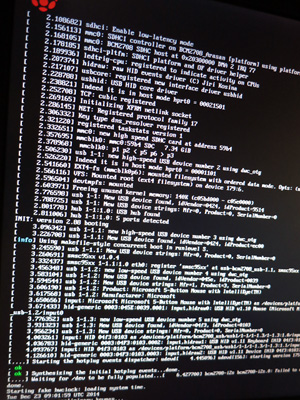
Linuxとかの起動画面は久しぶりに見るかも。
コマンドラインは少し覚えてるんで、ぼちぼち設定していく予定です。
B+のほうは自分の実験用にしてBのほうはAirPlayやネットワークラジオ用にする予定です。
年末年始にノンビリやってきます(^^)
USBオーディオDAコンバーターキット Rev.C作成
後日使う用事もあるし、新しいハンダごての具合も見たいので秋月電子通商が出してるUSB-DACのキットを作る事にしました。

USBオーディオDAコンバーターキット Rev.Cっていうのを購入しました。
結構小さな基板でパッケージICやチップ抵抗等は既に実装済みでパーツ点数は少ないですね。
PCM2704っていうのは音質にも定評がるとか?
秋月のキットは昔に何度か作ったことあるけど、結構入ってるパーツの数が多すぎたり抵抗やコンデンサの数値がマニュアルに書かれてるのと違ったりしましたっけ。
今回のキットは回路図とパーツ一覧があるから、基板上のプリントを見ながらパーツを配置してく感じ。
暇村の村長日記 秋月のUSB DAC [AKI.DAC-U2704]の作りかた
こちらのページを参考にしながら作っていけば迷う事も無いと思いますね。
新しいハンダごてはやっぱり使い勝手が違って大変(笑)
電源を入れるとアッという間にコテ先の温度が上がって使えるようになるのにビックリ。
LEDの点灯で指定温度になってるかどうかも判るのは便利~
でもコテ先をキレイにするとき、ワイヤー式のコテ先クリーナーより海綿に水を含ませたののほうが今のところはやりやすい感じ。
もう少し慣らしてかないとかもですね。

だいぶ小さいから少し苦労しながら完成しました。
早速USBでPCに繋いでみると、無事に認識されました(^^)
音声ケーブルをアンプに繋いで音がでるのもチェック。
あとはカバーかケースをどうするかですね~
ダンボーもクリスマス?
欲しいパーツがあって秋葉原へ。
休日に来るのは久しぶりかも。
やっぱり人が多いですね~

人が集まってて何かなって思ったらクリスマスケープを着たダンボーでした(笑)
大きいと迫力ある~~~
大掃除第一弾、おわり~
朝から大掃除第一弾開始!
ケルヒャーの高圧洗浄機とか使ってキレイにしました。
毎年とはいけ、結構ホコリとか溜まってるんですよねぇ
ハンダ付け環境を一新
自分サンタ、第一弾としてハンダ付けの環境を一新しました。

goot ミニステーションはんだこて PX-501っていう温度管理出来るハンダごてにしました。
長時間ハンダ付けしてると熱くなりすぎちゃう時あって、こて先が酸化しちゃわないように気をつけたりしてました。
それもこれで開放される?
ハンダごてを置く台は今までの海綿を使うタイプから、こて先の温度変化が少ないワイヤーのクリーナーがついた白光 こて台 633-01っていうのを新調しました。
メーカー違うからどーかなって思ったけど、思ったよりシックリしてて一安心(^^)

うちにあるハンダごてはこんな感じ。
もう一番小さな12Wのは使う事ないかな?

それと合わせて拡大鏡がついたgoot ヘルパー レンズ付作業台 ST-93っていうのも導入。
これで細かなとこも見やすくなるかな??
温玉ぶっかけ@はなまるうどん
胃腸炎だっていうから、鍼灸院からの帰りに食べる夕ご飯は消化に良いもの。

はなまるうどんで温玉ぶっかけ。
体を温める為に生姜を沢山入れていただきま~す。
鍼灸院へ
ここ数日、体の調子悪くって月1の鍼灸院で診てもらったら、胃腸炎だって。
風邪じゃなかった~^^;
葛根湯飲んでも仕方ないね、それじゃ。
今はそうでもないけど、ちょっと前は毎年年末は胃腸を壊して熱とか出してたから、今回胃腸炎って言われても意外じゃ無い感じ。
